
Начален екран
Начален екран е отправната точка за работа с устройството. Той е подобен на работния плот на
екрана на компютър. Вашият начален екран може да съдържа до седем прозореца, които
надвишават нормалната широчина на екрана. Броят на прозорците в началния екран се
обозначава от серия точки в долната част на началния екран. Осветената точка обозначава
прозореца, в който се намирате в момента.
Преминаване в началния екран
•
Натиснете .
17
Това е интернет версия на тази публикация. © Разпечатвайте само за лична употреба.

Преглед на началния екран
Прозорци на началния екран
Можете да добавяте нови прозорци към своя начален екран (до максимум седем прозореца) и да
изтривате прозорци. Можете също да зададете прозореца, който искате да използвате, като
основен прозорец на началния екран.
Задаване на прозорец като основен прозорец на началния екран
1
Докоснете и задръжте пръста си върху празно място на началния екран, докато
устройството започне да вибрира.
2
Прелистете наляво или надясно, за да намерите прозореца, който искате да зададете като
основен в началния екран, след което натиснете .
Добавяне на панел към началния екран
1
Докоснете и задръжте върху празно място на Начален екран, докато устройството
извибрира.
2
За да прегледате панелите, прелистете докрай наляво или надясно, след което натиснете
.
Изтриване на прозорец от началния екран
1
Докоснете и задръжте пръста си върху празно място на Начален екран, докато
устройството не почне да вибрира.
2
Преминете наляво или надясно, за да стигнете до прозореца, който искате да изтриете,
след което докоснете .
18
Това е интернет версия на тази публикация. © Разпечатвайте само за лична употреба.
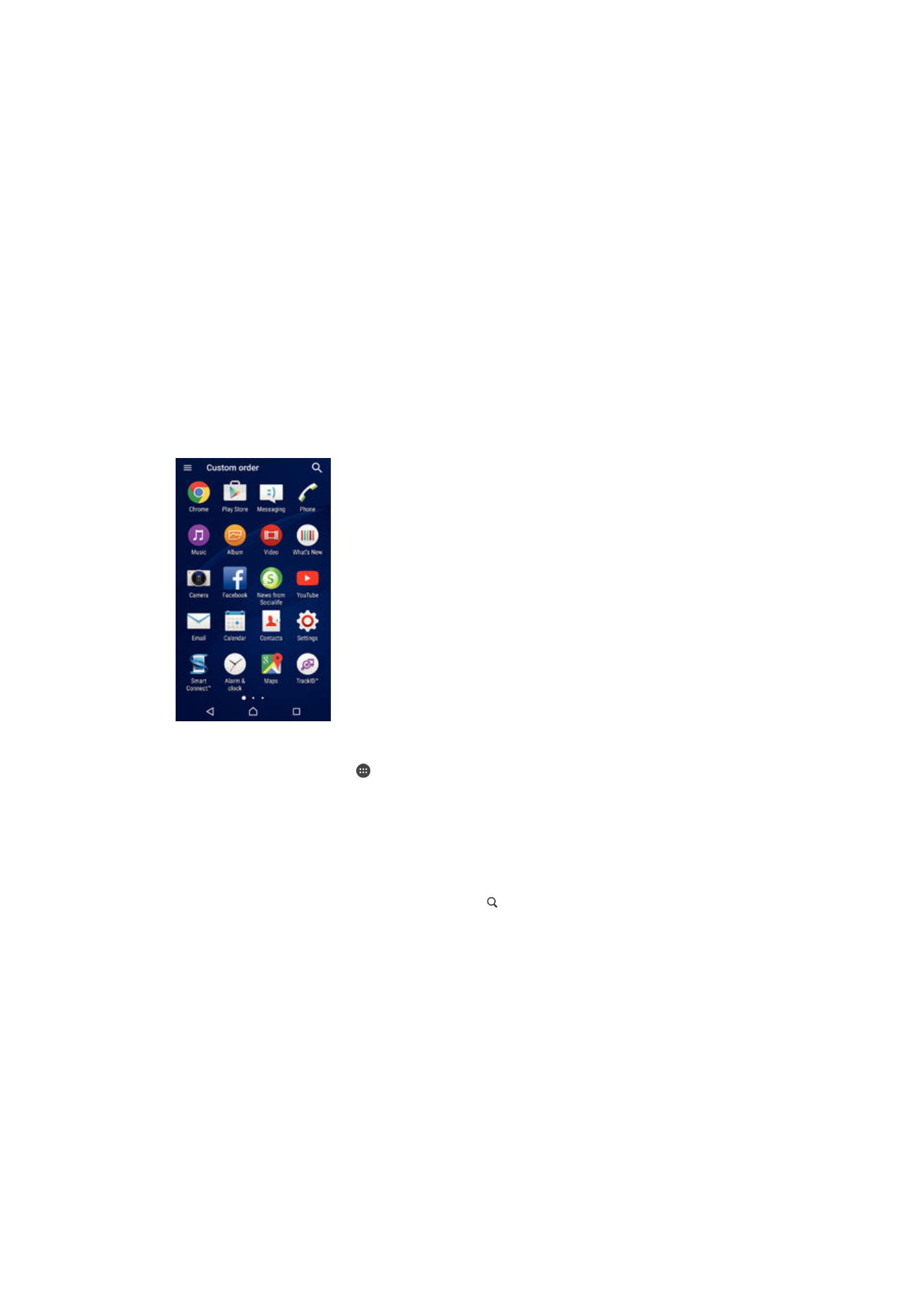
Настройки на началния екран
Използвайте бързия клавиш Настр. за начал. екран за регулиране на някои основни
настройки на началния екран. Например може да зададете автоматично завъртане и регулиране
на размера на иконите на началния екран.
Задаване на автоматично завъртане на началния екран
1
Докоснете и задръжте пръста си в някоя празна област на началния екран, докато
устройството не започне да вибрира, след което натиснете Настр. за начал. екран.
2
Плъзнете надясно плъзгача до Автоматично завъртане.
Регулиране на размера на иконите на началния екран
1
Докоснете и задръжте пръста си в някоя празна област на началния екран, докато
устройството не започне да вибрира, след което натиснете Настр. за начал. екран.
2
Натиснете Размер на иконите, след което изберете опция.